|
本本越用越慢,有没有得救!回答是:有。 朋友打电话说她的本本越来越慢了,让我给看看。嗯,到她家一看,这用了几年的本本,只用不维护不慢才怪呢!。开机时间就用了2分多钟,oh my god,用这个本本确实是需要很高的涵养才能坐在哪慢慢等下去。这种下午茶的节奏我是受不了的,打开网页真慢呀!插个U盘,2分钟后才显出盘符。这个过程你会觉得整个世界都慢了。我真的很佩服很佩服她,本本这样了还能用。整理了下系统,依然慢,算了,就重装系统吧,重装后,本本稍稍好用了些,半年后她又打电话给我(这个本本我已帮她弄几回了),说本本又慢了…… 
这样不行呀!我很忙的,不能总这样呀!这么弄治标不治本。干脆给她摊牌,您还是花点钱把本本升下级吧,只有这样才能彻底解决问题。本本是可以硬件升级的。可以通过加大内存或更换硬盘来提升本本性能。而这其中更换老本本的硬盘效果会更理想,咦,有朋友就讲,你这不对呀!不是加大内存更好吗!是的,在有SSD固态硬盘出现前,升级内存确实能提升本本性能,但SSD出现后,把老本本的HDD机械硬盘换成SSD固态硬盘,本本性能提升会比加大内存效果更好更明显!为了更有说服力,下面我就用这来进行实例操作演示。 
首先要说本本更换SSD一点都不难。想给本本升级而又不知如何下手的朋友,可以跟着我的步骤进行操作。注意我的一些操作细节。首先要让自己静下心来,沐浴更衣状态下当然最好了,这样不是因为仪式感或其它,而是为了把身上的静电给放掉,以免在后面的操作过程中损伤本本内部电路、元器件。当然你也可以直接摸摸墙来放静电,效果其实是一样的。 
开始拆机前,要确保本本是完全的关机状态而不是待机状态,然后把电源线给拔掉,把本本上的电池模块给取下来。这些操作都是为了让本本完全断电。电子产品最怕的就是短路、静电什么的! 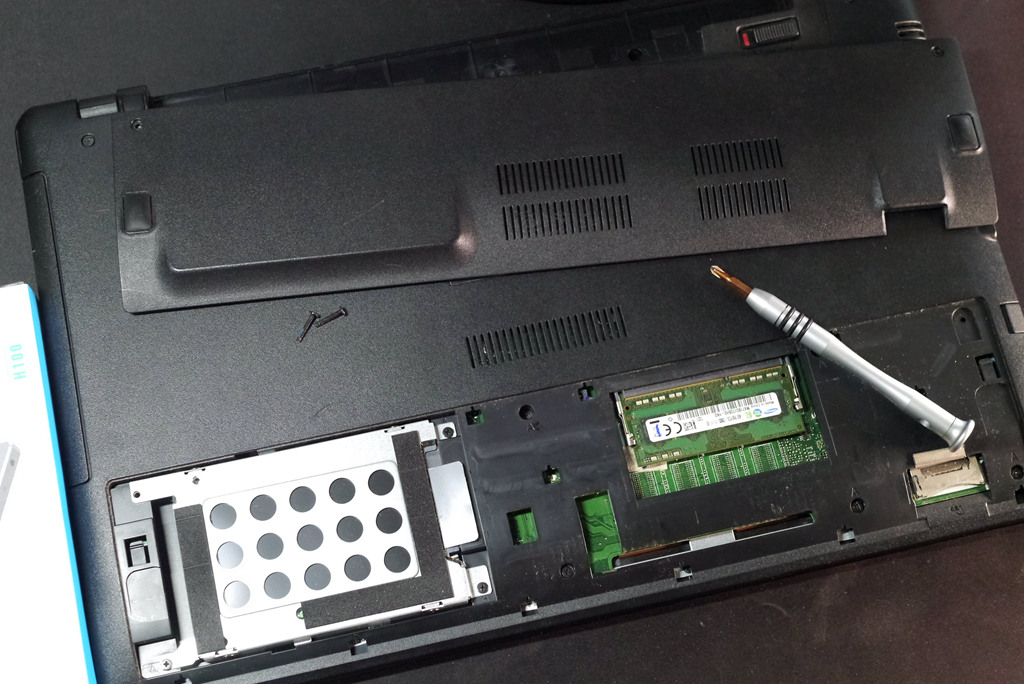
然后把本本反转平放,让本本底部朝上(操作前,最好是在操作平台下垫一个软垫什么的,以防本本A面板划伤)。观察本本底部,一般会有一个螺丝钉固定的独立小面板窗口,这个窗口位置就是本本硬盘、内存的安装位置了。 
果然,本本内存又是一根插槽位。升级内存,意味着原有换下的就得扔掉,效果有但成本较高,而且更换内存还会有版本问题和兼容稳定度的情况出现。所以现在一般情况下,我都不建议升级内存。 

这个位置就是硬盘位了,可以看到硬盘位使用了绝缘加固防护。拆前要看清硬盘插口的位置及方向,用起子把固定螺丝钉取下来。然后稍稍用力顺着插接口的反方向取出硬盘。 
嗯,这次更换的SSD固态硬盘是ORICO的迅龙系列H100。之所以选用这个品牌的SSD,是有几方面考虑的。 
- 1、性价比较高,留意活动,会有很大折扣;
- 2、5年质保,以换代修,这个最重要了;
- 3、速度快,读写都达到了500M/S;
- 4、3D NAND闪存TLC颗粒,稳定耐用;
- 5、铝合金外壳,散热快,坚固耐用;

从外观上来看,这个ORICO迅龙系列的SSD固态硬盘,实物做工非常到位,因是帮朋友升级,保修原因,所以这次就不拆开看内部用料做工了。 
拆硬盘是很简单的,其中注意的就是要观察好硬盘的安装方向,特别是插口方向,不同品牌的本本插口方向大体是一致的,但也有个别会有所不同。 
按原样把SSD固态硬盘固定到硬盘托架上。拧螺丝钉时注意先定位其中一颗,再对角拧上另一颗,先不要锁死,如此对角拧可以更好地到位固定,此方式适合任何产品的螺丝钉固定,包括更换汽车轮胎等! 
换下来的旧硬盘也可以充分利用起来,比如加个硬盘盒或这种更先进的“手机备份宝”,其就成了个很好用的移动硬盘了。相较升级内存,升级硬盘的方案就更合算了!安装好SSD后,复原本本后盖,再把本本电池也装回去,再插上本本DC电源(一定要插电操作,老本本电池性能基本都不太好了,后面系统安装需要一定的时间),下面开始进行新系统安装了。 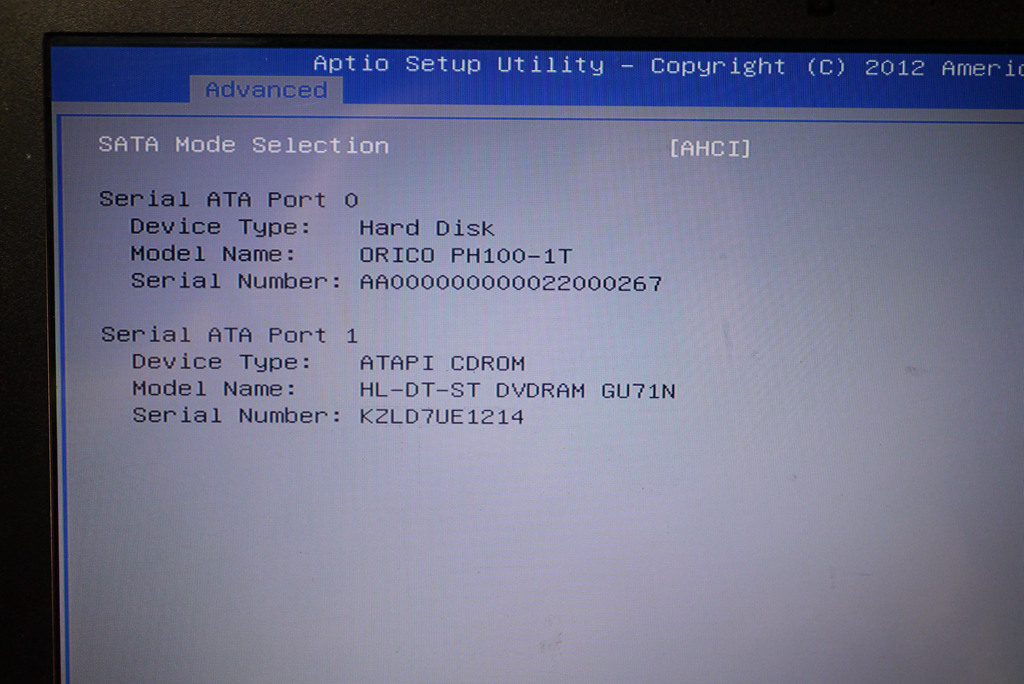
系统安装前,按F2(大多数本本都是这个键)进入本本BIOS开启AHCI设置操作(AHCI(Serial ATA Advanced Host Controller Interface)串行ATA高级主控接口/高级主机控制器接口),是在Intel的指导下,由多家公司联合研发的接口标准,它允许存储驱动程序启用高级串行ATA功能)。开启AHCI,是因为IDE最高标准为IDE5的133m/s。所以为了符合SSD速度要求,必须打开AHCI才支持的150MB/S乃至更高速率要求!SSD性能是否能完全发挥,这个非常重要,非常关键。然后就可进行分区装WIN系统了! 
把预先准备好的WIN系统通过U盘PE进行安装。这个过程非常简单。在PE系统中可以对SSD进行分区格式化及4K对齐操作。 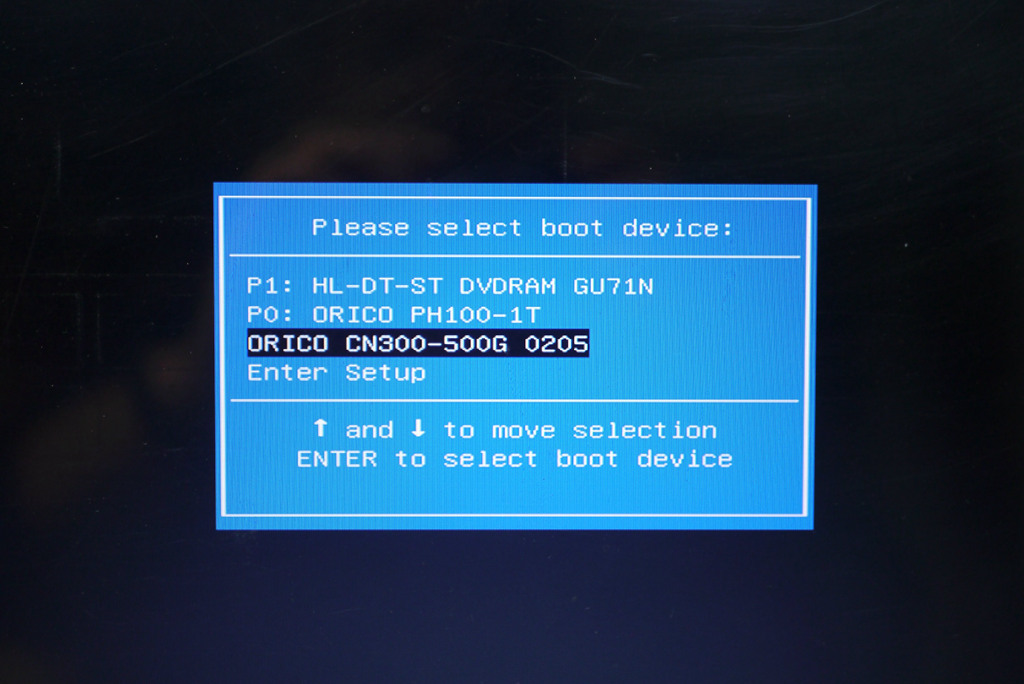
开机时按ESC键进入启动盘,注意别选错了。 
PE一键GHO安装WIN系统是当前最简单的一种方式,基本可以做到一键自动化,确实便捷。但这种GHO文件都会或多或少地被植入绑定第三方软件或有安全漏洞存在,建议系统安装完后立马安装正版杀毒软件进行全盘检测及把除系统外的软件应用都卸载再自行正版安装。当然最放心的方式是安装WIN正版系统了,这个就要各位自行选择了。 
更换成SSD固态硬盘后,相对更换前的2分多钟的系统启动时间,现在12秒就可秒进系统桌面。这就是SSD固态硬盘带来的一种最直观可见的提升,哪怕是后期安装更多的应用,用上一年两年,这个系统启动时间也不会超过20秒。这种提升是全面的,特别是在如使用PS这类大型软件打开PSD大文件或进入游戏,打开网页等相较之前都会有着明显的提升改变。 
仅仅更换了一块SSD,就有这么大的提升,为什么呢?为了能让大家更加直观地看到本本提升的原因。所以我对此次的主角——ORICO迅龙SSD固态硬盘H100再进行了一些随机测试,从而让大家可以更全面地了解到现在SSD的真实性能。 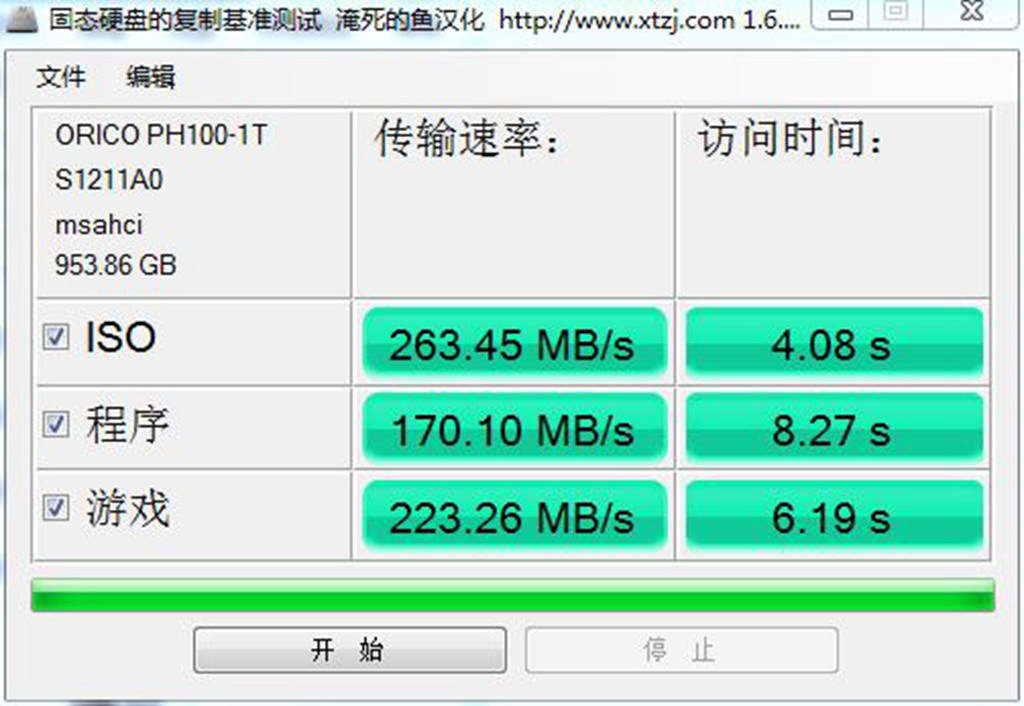
经AS SSD Benchmark检测,此次本本AHCI已启动,新装ORICO迅龙H100的4K已对齐,SSD容量为953.86GB。AS SSD随机持续读速500.39MB/s,写速438.87MB/s,与官方数据相比,其数值稍有下降,但就这读写速度也非常喜人的(测试硬件系统应用环境不同,所产生的结果会有所浮动)。4K与4K-64K随机读写性能同样非常可观。通过模拟日常应用中的ISO文件、应用程序、游戏运行的数据测试,其在此老本本上的表现也是可圈可点了。 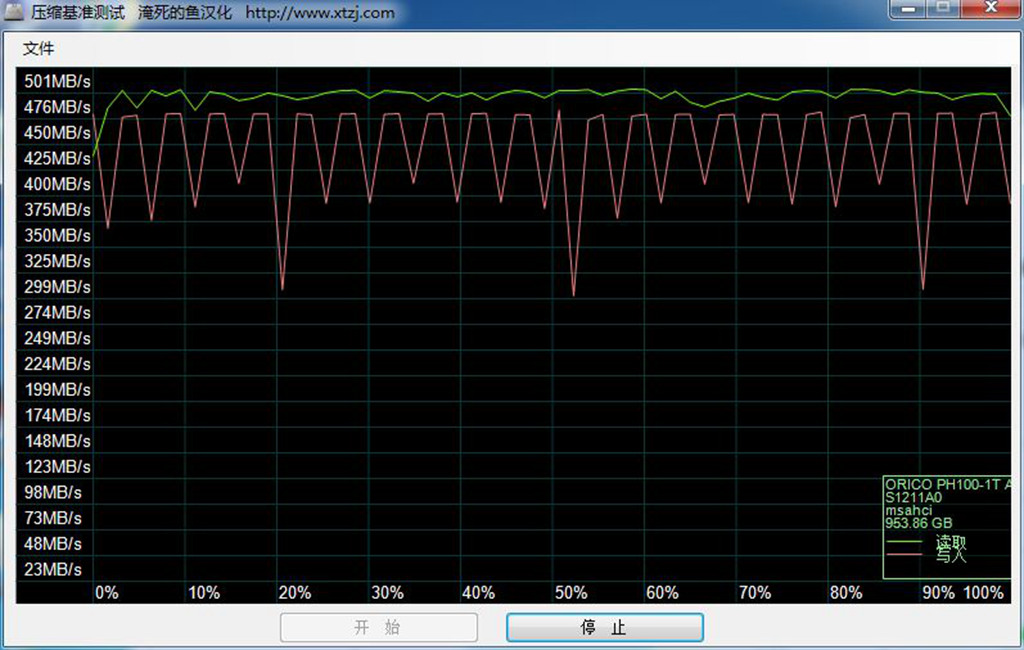
压缩基准测试表现较好,运行过程稳定一致。 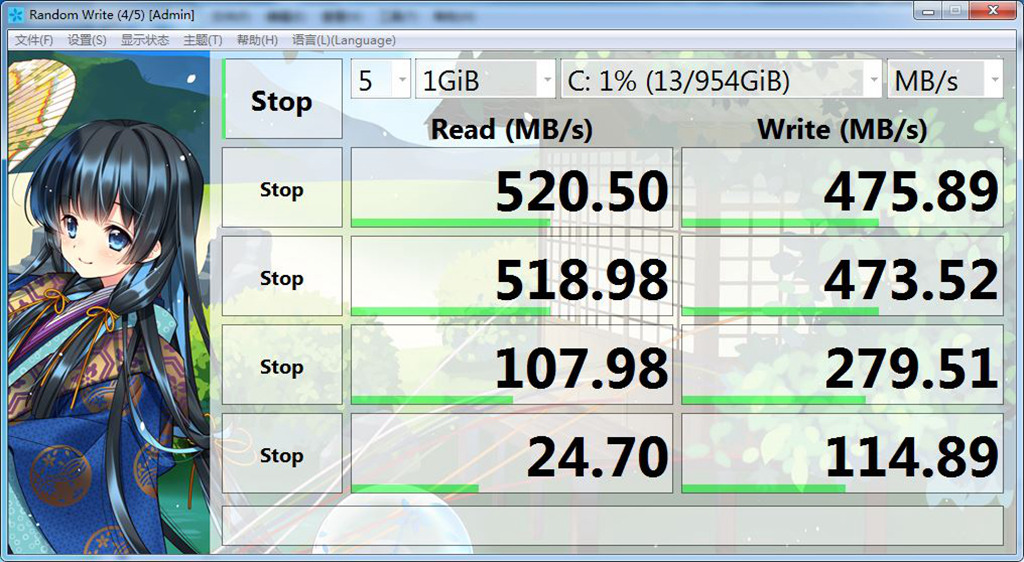

再使有另两款经典的硬盘测试软件,随机测试结果接近,数据表现优秀,读取达到了530MB/S,写入达到了470MB/S,基本接近官方数值了。 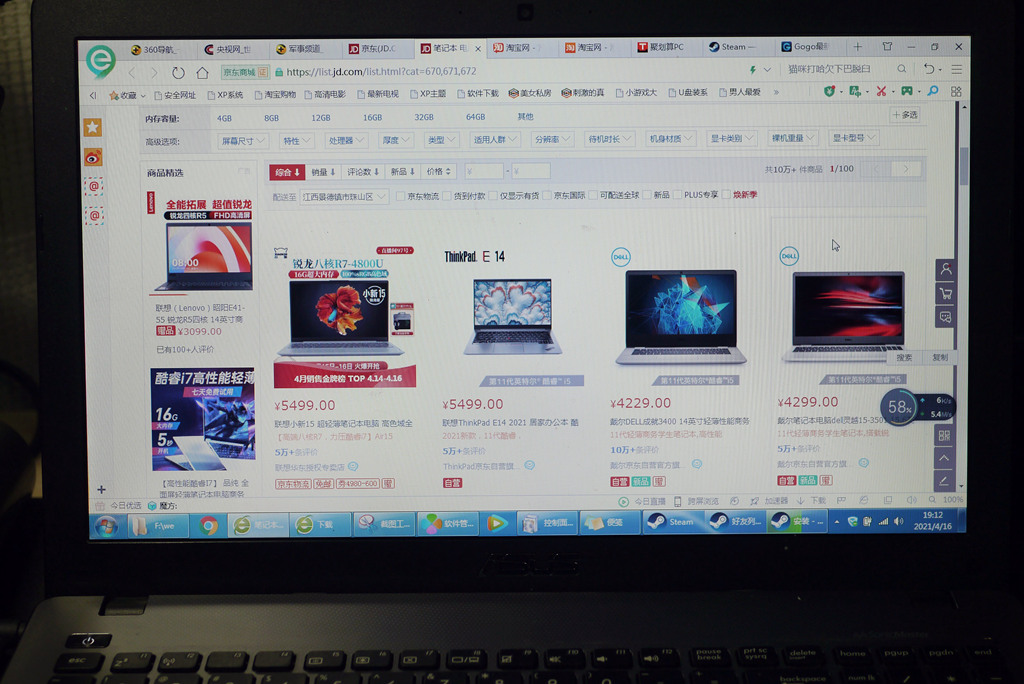
老本新装SSD网页加载测试,一次开启多个网页,操作过程流畅,网页基本都是秒开,与刚拿到时比较,完全不是一个世界。 
经亲测,朋友的这台老本本,在新SSD的加持下,玩玩10G以上的游戏都问题不大。当然,受限于其GF 720M显卡性能,其在玩大型游戏时,帧频相对真正的玩家依然是不够用的。 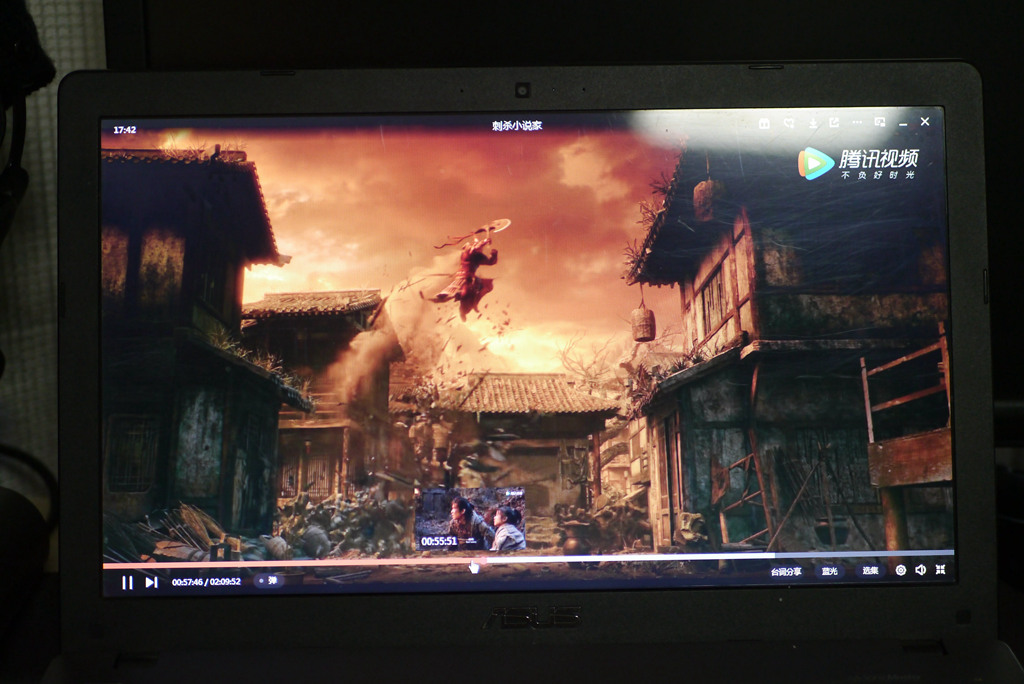
测试在线视频,也非常流畅了,音画同步,随机拉取进度,都是一步到位瞬间到位。 
从系统启动到软件检测及网页、游戏,视频的实际操作测试来看,此次SSD老本本升级效果是非常明显的,且是非常成功的。作为普通工薪的我们,银子都是来之不易的。花最小的代价来办最大的事才是正理。有类似想升级本本的朋友也可以按我这个步骤来进行操作,如有什么不清楚的地方也可以文后留言,我会在第一时间进行回复。通过此次升级,我发现我的联想个人云T1也要升级了。给它加块同款ORICO迅龙H100的SSD是个不错的选择。
|